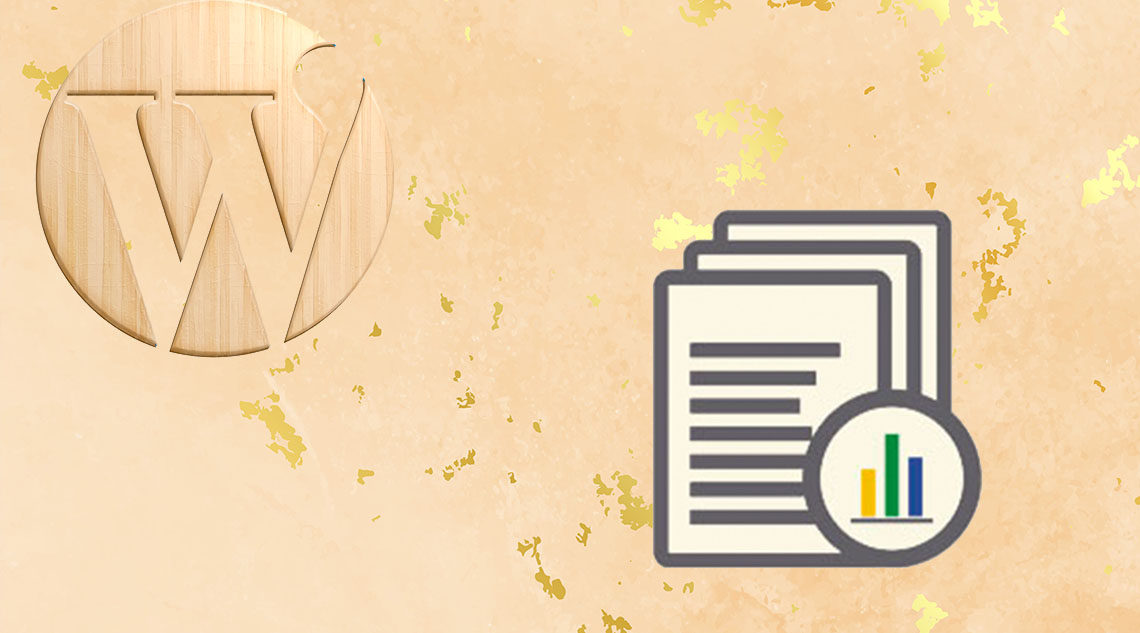
Вы хотите показывать статистику, такую как общее количество постов, комментариев, зарегистрированных пользователей и т. д. Пользователям на вашем сайте? В этой статье мы покажем вам, как отображать простую статистику блогов на вашем сайте WordPress.
^
Зачем показывать статистику блогов на вашем сайте WordPress?
Создание интернет-сообщества может быть немного сложным для новых веб-сайтов. Получение большего трафика и увеличение времени, которое пользователи проводят на вашем сайте, требует усилий и терпения.
Простая статистика блога, такая как количество зарегистрированных пользователей, сообщений и комментариев, может показать другим пользователям, что ваш сайт быстро растет. Это способствует вовлечению пользователей и укрепляет доверие.
Это также позволяет вам легко отслеживать рост вашего сайта и планировать стратегию. Например, если ваши комментарии низки, вы можете попытаться получить больше комментариев к вашим сообщениям. Если вы разрешите регистрацию пользователей, вы можете сделать больше, чтобы побудить больше пользователей регистрироваться.
Давайте посмотрим, как легко показать простую статистику блога на вашем сайте WordPress.
Добавление простой статистики блога в WordPress
Первое, что вам нужно сделать, это установить и активировать плагин Simple Blog Stats. Для получения более подробной информации, смотрите наше пошаговое руководство по установке плагина WordPress.
После активации вам нужно зайти в Настройки »Простая статистика блога, чтобы настроить параметры плагина.
^
Простая статистика блога позволяет добавлять статистику блога, используя шорткоды и теги шаблонов.
Вы можете отобразить всю статистику, добавив один короткий код [sbs_blog_stats] в пост, страницу или виджет боковой панели. Он отобразит список всех ваших статистик блога.
^
Вы также можете показывать определенные статистические данные, такие как общее количество сообщений, используя различные шорткоды.
Нажмите на вкладку шорткодов, чтобы развернуть ее, и вы увидите полный список шорткодов, которые вы можете использовать.
^
У каждого шорткода есть описание под ним, которое объясняет, какую информацию он покажет. Вы также увидите два текстовых поля, содержащие HTML, который он будет добавлять до и после информации.
Например, использование шорткода [sbs_comments] выведет этот HTML:
<span class = “sbs-count-comments”> 135 </ span>
Затем вы можете использовать класс .sbs-count-comments для добавления своих собственных стилей CSS. Вы также можете изменить <span class = “sbs-count-comments”> </ span> на любое другое.
Не забудьте нажать кнопку «Сохранить настройки», чтобы сохранить изменения.
Вот список шорткодов, предлагаемых плагином с описанием.
[sbs_posts] отображает общее количество сообщений на вашем сайте.
[sbs_pages] отображает общее количество страниц на вашем сайте.
[sbs_drafts] показывает общее количество черновиков на вашем сайте.
[sbs_comments] показывает общее количество комментариев, включая одобренные и ожидающие одобрения.
[sbs_moderated] показывает количество комментариев в ожидании одобрения.
[sbs_approved] показывает количество одобренных комментариев.
[sbs_users] отображает общее количество зарегистрированных пользователей на вашем сайте
[sbs_cats] показывает общее количество категорий
[sbs_tags] показывает общее количество тегов.
[sbs_updated] показывает дату и время последнего обновления
[sbs_latest_posts] показывает последнее сообщение
[sbs_latest_comments] показывает последние комментарии
[sbs_blog_stats] отображает всю статистику блога в маркированном списке.
Некоторые шорткоды могут отображать информацию, которую вы, вероятно, не хотите отображать, например, количество черновиков, комментарии в ожидании одобрения, количество категорий и тегов.
Но вы все равно можете создать список статистики блога, используя отдельные шорткоды. Эти шорткоды также пригодятся, когда вы просто хотите показать определенную статистику, такую как общее количество комментариев или общее количество пользователей на вашем сайте WordPress.
^
Вот и все, мы надеемся, что эта статья помогла вам научиться показывать простую статистику блогов на вашем сайте WordPress. Вы также можете увидеть наш список 7 лучших аналитических решений для пользователей WordPress.


